7 geriausi būdai, kaip sutvarkyti neveikiančią „MacBook“ jutiklinę juostą
Įvairios / / June 02, 2022
Apple pristatė jutiklinė juosta „MacBook Pro“ modeliuose dar 2016 m., tik pašalinus jį iš 2021 m. MacBook Pro. Nors funkcinių klavišų entuziastai įvertintų šį žingsnį, kiti, kurie geriausiai išnaudojo jutiklinę juostą, tikrai jo praleis. Tai buvo naudinga, išskyrus atvejus, kai jis užšalo ir staiga nustojo veikti.

Jei tai patiriate dažnai, nesijaudinkite. Yra keletas paprastų šios problemos sprendimo būdų. Štai geriausi būdai, kaip ištaisyti neveikiančią „MacBook“ jutiklinę juostą ir atkurti jos funkcionalumą.
1. Priverstinai iš naujo paleiskite „Mac“.
Senas geras daugelio problemų sprendimas – iš naujo paleiskite „Mac“. Kelias sekundes palaikykite nuspaudę maitinimo mygtuką, kad priverstinai iš naujo paleistumėte „Mac“, jei jutiklinė juosta įstrigo įšaldytoje būsenoje.

Paspauskite maitinimo mygtuką su Touch ID jutikliu ir laikykite, kol ekranas pasidarys juodas ir pasirodys Apple logotipas. Atleiskite jį ir palaukite, kol jūsų „Mac“ bus paleistas. Prisijunkite prie savo paskyros ir jutiklinė juosta vėl turėtų veikti.
2. Iš naujo paleiskite Touch Bar serverį naudodami Activity Monitor
Jutiklinė juosta yra užprogramuota rodyti tam tikrus klavišus ir funkcijas, atsižvelgiant į programą, kurią naudojate „Mac“. Kartais programinė įranga, atsakinga už jutiklinės juostos funkcijų vykdymą, gali neveikti taip, kaip numatyta. Vienas iš būdų tai išspręsti – nutraukti TouchBarServer veiklą iš „Mac“ kompiuterio „Activity Monitor“ programos. Štai kaip tai padaryti.
1 žingsnis: Vienu metu paspauskite komandos klavišą ir tarpo klavišą, kad „Mac“ kompiuteryje būtų rodoma „Spotlight Search“.
2 žingsnis: Ieškoti Veiklos monitorius ir paleiskite programą spustelėdami ją.
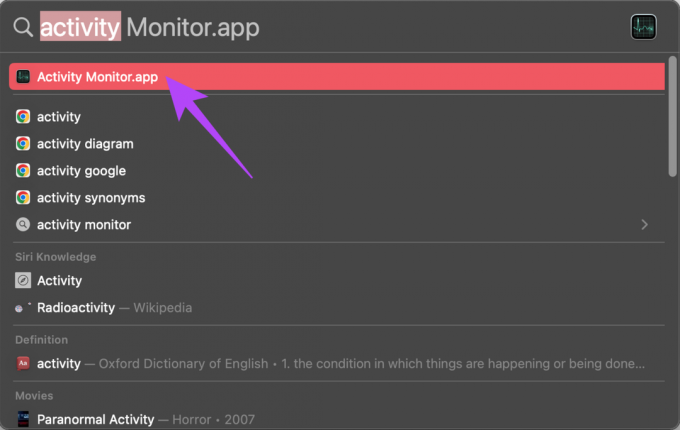
3 veiksmas: Perjunkite į procesoriaus skirtuką lango viršuje.

4 veiksmas: Tada ieškokite naudodami paieškos juostą viršutiniame dešiniajame kampe jutiklinės juostos serveris.
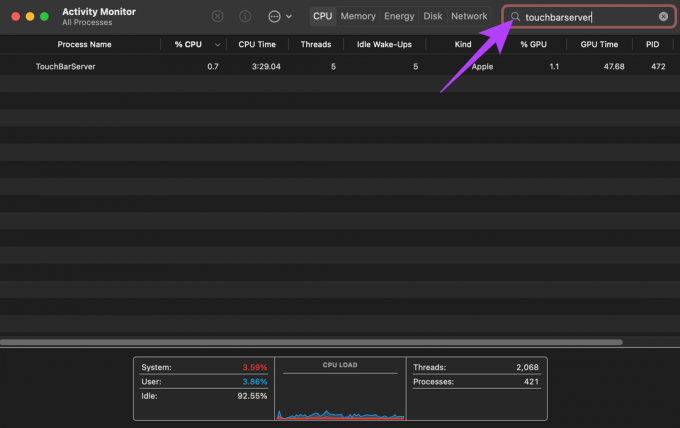
5 veiksmas: Spustelėkite TouchBarServer veiklą, tada spustelėkite mygtuką Stop viršuje.

Uždarykite veiklos monitorių ir palaukite, kol veikla bus paleista iš naujo. Idealiu atveju tai turėtų pataisyti jutiklinę juostą.
3. Iš naujo paleiskite valdymo juostą naudodami veiklos monitorių
Kaip ir TouchBarServer, yra ir kita veikla, susijusi su jutikline juosta. Jei ankstesnės veiklos paleidimas iš naujo nepadėjo, galite pabandyti sustabdyti valdymo juostos procesą. Idealiu atveju tai turėtų išspręsti jūsų jutiklinės juostos problemas. Štai kaip tai daroma.
1 žingsnis: Vienu metu paspauskite komandos klavišą ir tarpo klavišą, kad „Mac“ kompiuteryje būtų rodoma „Spotlight Search“.
2 žingsnis: Ieškoti Veiklos monitorius ir paleiskite programą spustelėdami ją.
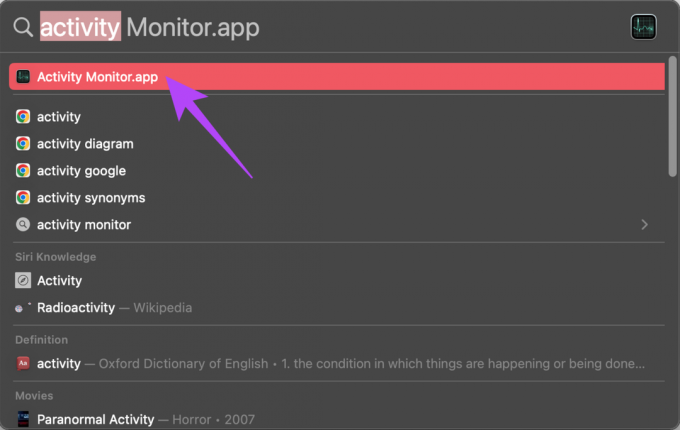
3 veiksmas: Perjunkite į procesoriaus skirtuką lango viršuje.

4 veiksmas: Tada ieškokite naudodami paieškos juostą viršutiniame dešiniajame kampe valdymo juosta.
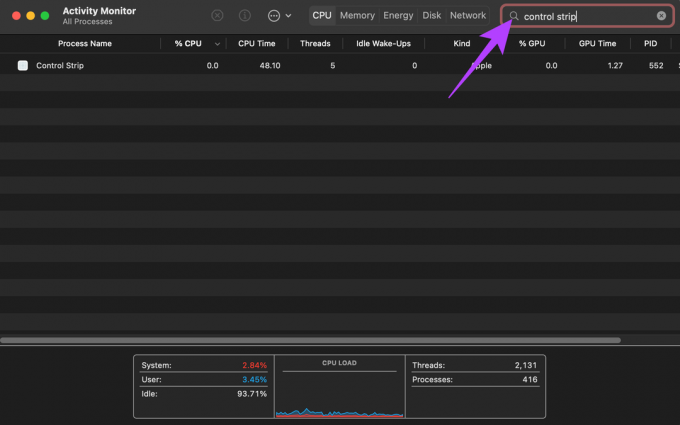
5 veiksmas: Spustelėkite „Control Strip“ veiklą ir spustelėkite „Stop“ mygtuką viršuje.
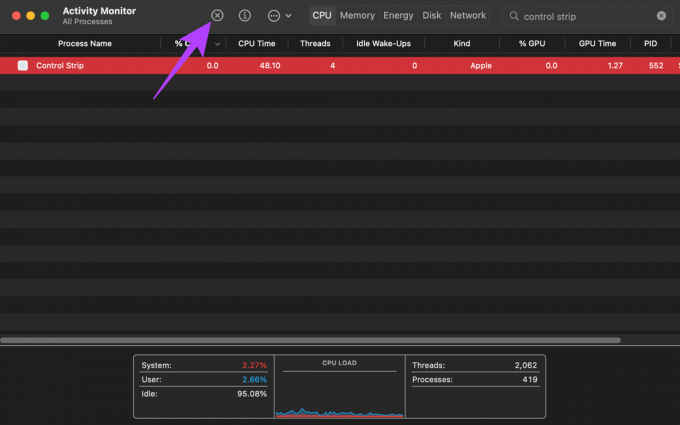
Uždarykite veiklos monitorių ir palaukite, kol veikla bus paleista iš naujo. Jutiklinė juosta turėtų grįžti į normalią.
4. Įgalinti Rodyti valdymo juostą
Jei jūsų MacBook jutiklinė juosta neužšalo, bet trūksta kai kurių parinkčių, pvz., medijos ir šviesumo valdiklių, yra didelė tikimybė, kad valdymo juosta buvo išjungta. Štai kaip galite jį vėl įjungti.
1 žingsnis: Viršutiniame kairiajame „Mac“ ekrano kampe spustelėkite „Apple“ logotipą.
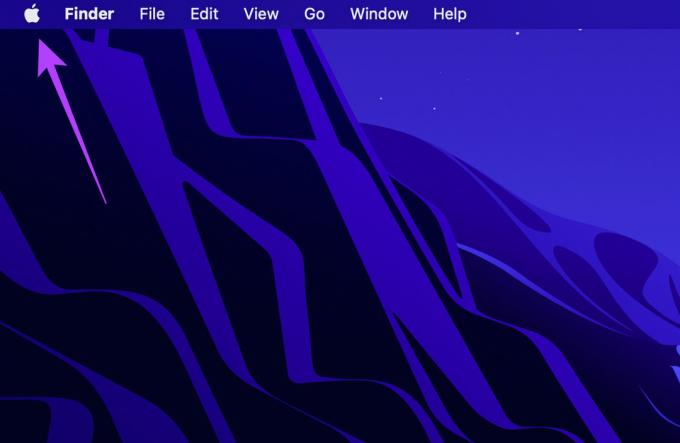
2 žingsnis: Pasirinkite Sistemos nuostatos.
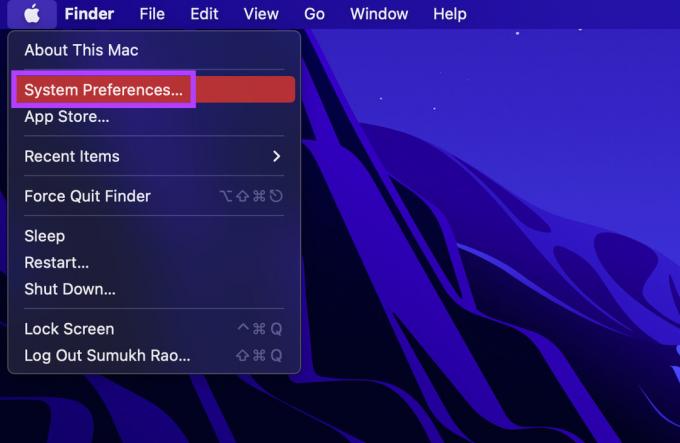
3 veiksmas: Dabar spustelėkite klaviatūros parinktį.
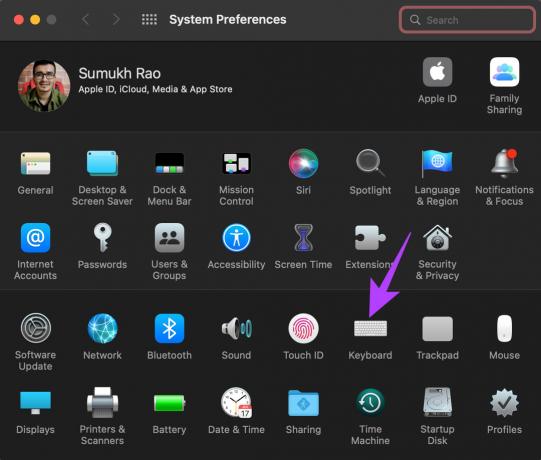
4 veiksmas: Šalia parinkties „Touch Bar rodo“ pažymėkite žymimąjį laukelį šalia „Rodyti valdymo juostą“.

Tai vėl įjungs jutiklinės juostos valdymo klavišus.
5. Pašalinkite trečiųjų šalių programas, susijusias su jutikline juosta
Jutiklinėje juostoje taip pat gali būti rodomos tam tikros funkcijos arba klavišai iš trečiųjų šalių programų. Yra keletas programų, pvz., TouchSwitcher ir Touch Bar Piano, kurias galite naudoti norėdami išplėsti jutiklinės juostos funkcijas.
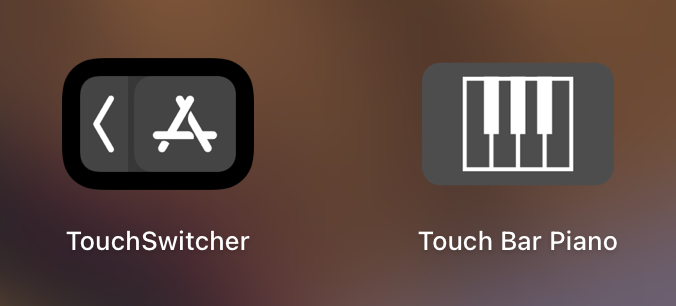
Tačiau šios programos gali trukdyti normaliam jutiklinės juostos veikimui ir sukelti problemų. Jei savo „Mac“ kompiuteryje įdiegėte tokias trečiųjų šalių programas, pabandykite jas pašalinti, kad pamatytumėte, ar jutiklinė juosta grįžta į normalią. Rekomenduojame peržiūrėti mūsų vadovą kaip visiškai pašalinti programą iš „Mac“..
6. Atnaujinkite „macOS“ versiją
Kai kuriose „MacOS“ versijose gali atsirasti klaidų, kurios gali pakeisti tam tikrų „MacBook“ komponentų veikimą. Šios problemos gali būti išspręstos atnaujinus į naujausią „macOS“ versiją. Štai kaip tai padaryti.
1 žingsnis: Viršutiniame kairiajame ekrano kampe spustelėkite Apple logotipą.

2 žingsnis: Pasirinkite parinktį Apie šį „Mac“.

3 veiksmas: Dabar pamatysite iššokantįjį langą su išsamia informacija apie „Mac“. Spustelėkite Programinės įrangos naujinimas.

4 veiksmas: Palaukite, kol „Mac“ nuskaitys naujausią naujinimą. Jei yra naujinimas, jis bus rodomas.
5 veiksmas: Spustelėkite Atnaujinti dabar ir palaukite, kol procesas bus baigtas.

Palaukite, kol bus įdiegtas naujinimas ir jūsų „Mac“ bus paleistas iš naujo. Patikrinkite, ar problema išspręsta.
7. Iš naujo nustatykite PRAM savo „Mac“.
PRAM (Parameter RAM) saugo svarbius duomenis apie „Mac“, pvz., numatytąsias paleisties disko, virtualiosios atminties ir net kai kurių aparatinės įrangos komponentų reikšmes. PRAM nustatymas iš naujo gali padėti grąžinti jutiklinę juostą į numatytąją būseną, jei nė vienas iš aukščiau pateiktų sprendimų nepadėjo.
Štai kaip iš naujo nustatyti PRAM savo MacBook. Šis veiksmas veikia tik naudojant „Intel“ pagrįstus „MacBook“. Ne su „MacBook“ su „Apple Silicon“, nes PRAM / NVRAM veikia skirtingai.
Atgaivinkite jutiklinę juostą
Atlikite šiuos veiksmus ir turėtumėte sugebėti grąžinti „MacBook“ jutiklinę juostą į normalią. Jutiklinė juosta gali būti naudinga norint valdyti skirtingus „Mac“ nustatymus ir dėl įvairių priežasčių, pvz., nuspėjamasis tekstas, jaustukų pridėjimas ir kt.
Paskutinį kartą atnaujinta 2022 m. birželio 2 d
Aukščiau pateiktame straipsnyje gali būti filialų nuorodų, kurios padeda palaikyti „Guiding Tech“. Tačiau tai neturi įtakos mūsų redakciniam vientisumui. Turinys išlieka nešališkas ir autentiškas.


